Annuncio pubblicitario
![2 Suggerimenti utili per l'organizzazione di file elettronici [solo Mac] 00 cartelle e file](/f/ed422a25030ddf11ce74bd7560db9354.jpg) Per alcune persone, la gestione dei file può essere un'attività orrenda. Sono ancora stupito di quanto possano essere disordinati i file e le cartelle. Lasciali perdere per un po 'e troverai documenti, archivi, canzoni, film e immagini sparsi ovunque.
Per alcune persone, la gestione dei file può essere un'attività orrenda. Sono ancora stupito di quanto possano essere disordinati i file e le cartelle. Lasciali perdere per un po 'e troverai documenti, archivi, canzoni, film e immagini sparsi ovunque.
Abbiamo discusso del utilizzo di tag nella gestione dei file Modi semplici per organizzare i tuoi file su Mac Leggi di più , ma sarebbe meglio se tutti questi file fossero automaticamente ordinati e collocati in una cartella specifica preconfigurata per loro. Gli MP3 andranno nella cartella della musica, le immagini nelle cartelle delle immagini, i PDF nelle cartelle dei documenti e così via.
Ho pensato che ci sarebbero state alcune app che avrei potuto offrire come suggerimenti per l'organizzazione dei file elettronici. Dopo una rapida ricerca, ho trovato tre alternative: nocciola (potente, ma non gratuito: US $ 21,95 con prova di 14 giorni), Azioni sui file (non potente come Hazel, ma gratuito) e Automator di Apple (potente e gratuito). Dal momento che MakeUseOf privilegia le applicazioni gratuite, approfondiamo un po 'di più in File Actions and Automator.
Monitora e sposta
La funzione di base di File Actions è semplicemente monitorare determinate cartelle e spostare automaticamente i file in base a una serie di regole.
La prima volta che apri questa applicazione, avrai una finestra vuota. Quello che devi fare ora è impostare gli intervalli di tempo tra i controlli. Successivamente, fai clic sul pulsante più (+) per aggiungere nuove regole.

Esistono tre fattori che determineranno le regole:
- Le posizioni da monitorare -> ci sono diverse posizioni che puoi scegliere spuntando la casella accanto ad essa, come: desktop, documenti, download e altro. Spuntando "Altro", questa app controllerà tutte le altre posizioni sul disco rigido. È possibile scegliere più posizioni da monitorare.
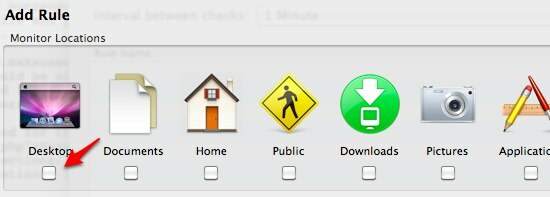
- La destinazione - dove spostare i file -> proprio come il primo elemento, hai diverse opzioni tra cui scegliere. Ma qui, puoi scegliere solo una posizione come destinazione.

- E, naturalmente, la regola stessa -> imposti alcune regole decidendo quale stringa deve essere abbinata per attivare il processo. Esistono quattro opzioni: le estensioni di file devono corrispondere alle stringhe (il suffisso del file è uguale), le estensioni di file non devono corrispondere alle stringhe (File Il suffisso non è uguale), il nome deve corrispondere alle stringhe (il prefisso del file è uguale) e il nome non deve corrispondere alle stringhe (il prefisso del file non è uguale). Quindi puoi scrivere le stringhe. Utilizzare la virgola per separare più stringhe.

Ad esempio, se si desidera spostare tutti i file MP3 scaricati nella cartella della musica, è possibile scegliere Download cartella da monitorare, selezionare la cartella della musica come destinazione, scegliere "File Suffix è uguale" e aggiungere MP3 come corda. Fai clic su OK per salvare e puoi rinominare la regola dalla finestra principale facendo clic su di essa.
Automatizza con Automator
Ma File Actions è una vecchia applicazione risalente al 2007. Anche se posso usarlo bene in Snow Leopard, ho trovato alcuni difetti come l'impossibilità di scegliere una cartella specifica da utilizzare come "Altro" nella destinazione. Quindi proviamo la seconda opzione: Automator.
Allo scopo di spostare automaticamente i file nella loro posizione destinata, avrai bisogno di un flusso di lavoro molto semplice. Apri Automator (Applicazioni -> Automator) e scegli Azione cartella. Questa è un'azione che verrà attivata ogni volta che si verifica una nuova attività in una cartella specifica.

Supponiamo di voler ottenere la stessa cosa di prima: spostare automaticamente tutti gli MP3 scaricati nella cartella della musica, la prima cosa da fare è scegliere quale cartella monitorare. Lo imposteremo semplicemente nella cartella Download.
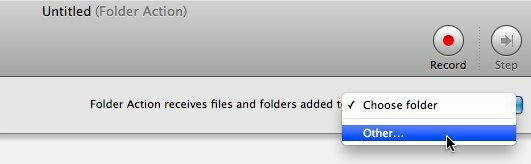
Quindi sceglieremo la scheda "Azioni" e "File e cartelle" dalla libreria e potremo iniziare a costruire il nostro flusso di lavoro di Automator.

Possiamo costruire il flusso di lavoro trascinando e organizzando le azioni nella finestra principale. Abbiamo bisogno solo di due elementi di azione qui: "Filtra elementi del Finder" e "Sposta elementi del Finder".

Imposta l'estensione del file da filtrare in MP3 alla prima azione e la cartella Musica come posizione per spostare gli elementi del Finder.

Quindi salviamo il file e lasciamo che Automator si occupi di tutto il resto. 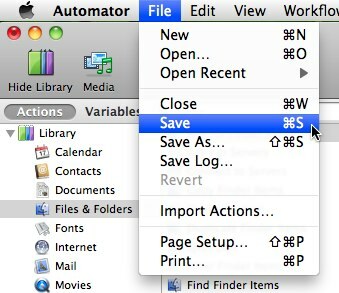
Ripetere il processo per altre cartelle e altri tipi di file.
L'esempio che ho fornito qui per l'organizzazione dei file elettronici è molto semplice. Ma possiamo creare automazioni molto più sofisticate usando Automator armeggiando con tutti i filtri e le regole. Il limite è la tua immaginazione. Per cosa hai usato Automator?
Azioni sui file
Scrittore indonesiano, autoproclamato musicista e architetto part time; chi vuole rendere un mondo un posto migliore un post alla volta tramite il suo blog SuperSubConscious.

